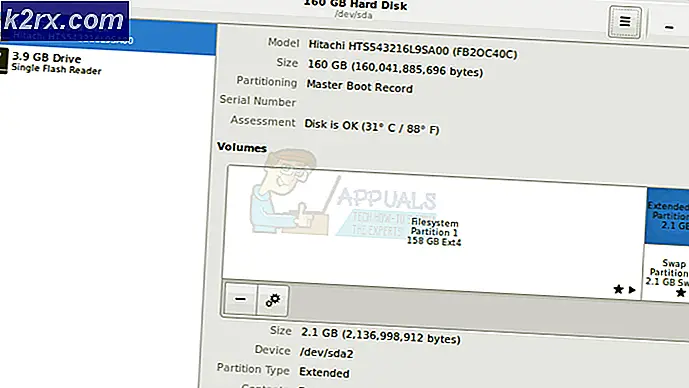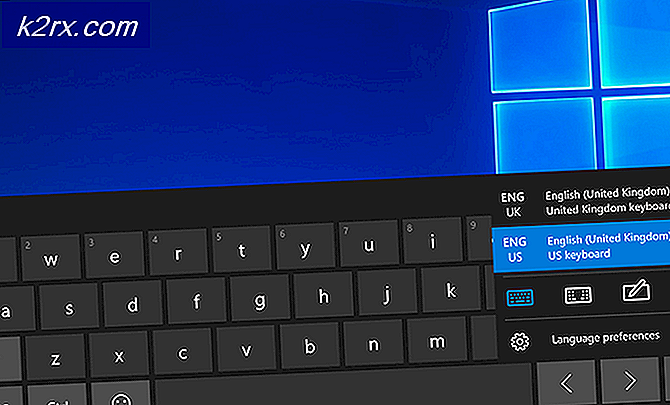Sådan slettes store blokke af tekst i GNU's nano editor
Mens der er en redaktørkrig på, er nano-editoren fortsat meget populær. Det er standardkonsolteksteditoren i flere forskellige Linux-distributioner på dette tidspunkt, og det er bevist populært hos nogle kodere også. Det er imidlertid ikke nemt at bruge nogle af de avancerede muligheder lige ud af boksen, da disse er kortlagt til nøgler, der anvendes til andre funktioner i grafiske miljøer. De fungerer nemt for dem på virtuelle terminaler, men de fungerer ikke lige så godt for dem, der kører under noget som GNOME, LXDE eller KDE. Dette gør det ekstremt svært at plukke ud store tekstblokke, der optager meget af en fil.
Heldigvis indeholder softwaren nogle andre nøglebindinger, der skal fungere under en grafisk skal. Til dette antager vi, at nano-editoren er i gang. Når det er sagt, er der lidt forskellige instruktioner om, hvordan man sletter disse store klumper af tekst afhængigt af om du har kørt det fra en virtuel terminal eller om du kører den fra en grafisk skal.
Sletning af tekst til slutningen af filen i GNUs nano-editor
Du kan bruge piletasterne på tastaturet til at navigere gennem tekstblokke i nano-editoren. Start med at placere markøren lige foran teksten, som du gerne vil plukke ud af filen. Nu, hvis du kører programmet under en virtuel konsol, hvilket betyder, at du har skubbet Ctrl, Alt og F2 for at komme til et kommandolinjemiljø på fuld skærm, kan du faktisk bare skubbe Alt og T samtidig for at slette al tekst til slutningen af filen. Dette kan også fungere i meget traditionelle xterm-, rxvt- og termomiljøer under et grafisk miljø.
Hvis du kører den under noget mere moderne som KDEs Konsole eller xfce4-terminalen, er Alt + T allerede en tildelt genvej. Du skal i stedet trykke og slippe escape-tasten på tastaturet, hvilket mere end sandsynligt er mærket Esc, hvis dit tastatur har etiketter. Når du har frigivet det, kan du så trykke og slippe T-tasten. Dette kan måske virke lidt usædvanligt i starten, men det skal fungere helt fint. Du vil bemærke, at et stort stykke tekst er fjernet, så alt efter markøren pludselig fjernes fra filen. Når det er sagt, har du ikke gemt dine ændringer endnu.
PRO TIP: Hvis problemet er med din computer eller en bærbar computer / notesbog, skal du prøve at bruge Reimage Plus-softwaren, som kan scanne lagrene og udskifte korrupte og manglende filer. Dette virker i de fleste tilfælde, hvor problemet er opstået på grund af systemkorruption. Du kan downloade Reimage Plus ved at klikke herLigesom du skubbet og frigivet Esc før du skubber og frigiver T, kan du faktisk gøre det samme for at fortryde dine ændringer. Tryk og slip Esc-tasten og tryk på U for at fortryde de ændringer, du har foretaget. For at gentage handlingen en anden gang, tryk Esc, og slip den, før du trykker på E-tasten. Det kan tage et øjeblik at vænne sig til, men det bliver lettere med lidt øvelse.
De tastaturgenveje, du måske er bekendt med fra grafiske redaktørers verden, virker sikkert ikke, da de også har forskellige opgaver. Hvis du bruger en virtuel terminal eller en arkaisk grafisk terminal editor, kan du bruge Alt + U til at fortryde ændringer og Alt + E for at gentage dem. Mens Alt + E er knyttet til Rediger-menuen i de fleste moderne terminal redaktører, fandt vi ud af, at Alt + U faktisk fungerede i den xfce4-terminale instans, som vi plejede at tage screenshots af denne artikel. Du kan måske give den en prøve, da det er lidt lettere end at bruge Esc-tasten sådan.
Så længe du ikke foretager andre ændringer, kan du fortsætte med at gentage processen med at fortryde og omdanne klippet, indtil du har nået en permanent beslutning. Mens nogle mennesker insisterer på, at der stadig er en fuld-editor-krig mellem de forskellige tekstredaktører, og mens vi helst foretrækker at ikke røre ved det, gør dette trick GNU nano lidt mere nyttigt for dem, der redigerer store blokke af kode.
For hvad det er værd, har GNU nano faktisk mange andre tastaturgenveje som dette. Dem, der bruger virtuelle terminaler og sådan, kan skubbe F1-tasten for at få en komplet liste, som du kan rulle gennem med piletasterne. Endnu engang er der en temmelig god chance for, at dit grafiske miljø vil aflytte det centrale skub, så du kan bruge Ctrl + G genvej til at få den samme eksakte hjælpetekst. Tryk Ctrl + X for at forlade denne liste over strømbrugerens funktioner. Selvom det ikke vil bringe nano op på samme magtniveau som nogle andre tekstredigerere, bør disse yderligere genveje være en lang vej til at hjælpe dig gennem de daglige tekstredigeringsopgaver.
PRO TIP: Hvis problemet er med din computer eller en bærbar computer / notesbog, skal du prøve at bruge Reimage Plus-softwaren, som kan scanne lagrene og udskifte korrupte og manglende filer. Dette virker i de fleste tilfælde, hvor problemet er opstået på grund af systemkorruption. Du kan downloade Reimage Plus ved at klikke her